Cara Menginstal Teks Sublime 4 Di Linux
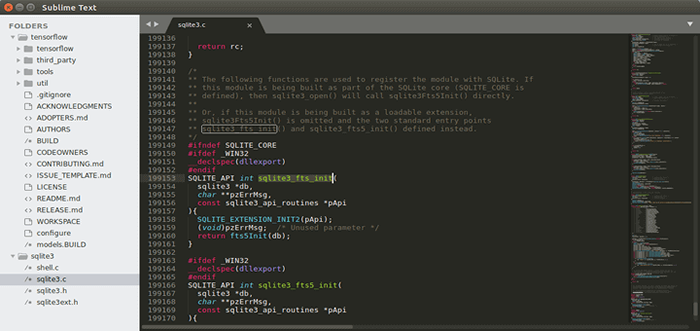
- 1282
- 231
- Miss Angelo Toy
Jika Anda bukan pecinta terminal, Anda mungkin tidak suka menggunakan editor teks baris perintah populer VI atau VIM. Berbicara tentang berbasis grafis, Teks luhur adalah salah satu editor teks berbasis eksklusif dan kode sumber yang paling disukai, yang secara asli mendukung berbagai bahasa pemrograman dan markup.
Teks Sublime 4 adalah versi terbaru yang mendukung fitur-fitur penting seperti rendering GPU untuk UI fluida, tab multi-select, dukungan Linux ARM64, dan mesin lengkap yang ditulis ulang untuk penyelesaian pintar.
Dalam artikel ini, saya akan menunjukkan kepada Anda cara menginstal Sublime Text 4 dalam sistem operasi berbasis Linux menggunakan berbagai metode berikut:
Daftar isi
1- Instal Sublime Text 4 di Linux melalui file Deb/RPM
- Instal Sublime Text 4 di Linux via Tarball
- Instal Teks Sublime 4 di Linux Menggunakan Repositori
- Instal Sublime Text 4 di Debian Distro
- Instal Sublime Text 4 di Rhel Ditros
- Instal Teks Sublime 4 di Linux Menggunakan Snap
- Instal Teks Sublime 4 di Linux Menggunakan Flatpak
- Cara menggunakan teks luhur 4 di linux
Instal Sublime Text 4 di Linux melalui file Deb/RPM
Mari kita mulai dengan cara pemasangan yang paling disukai dan resmi Teks luhur pada distribusi Linux. Teks Sublime menyediakan file penginstal deb untuk distro Linux berbasis Debian seperti Ubuntu/Linux Mint dan file RPM untuk distribusi berbasis Red Hat seperti Fedora, Aliran centos, Berbatu & Almalinux.
Anda dapat mengunjungi halaman unduhan teks Sublime resmi dan langsung mendapatkan file penginstal Deb atau RPM.
Sekarang, buka direktori tempat Anda mengunduh file, klik kanan pada file, dan pilih “Buka dengan aplikasi lainnya"Opsi, yang akan meminta dialog untuk membuka file DEB/RPM dengan penginstal perangkat lunak default masing -masing.
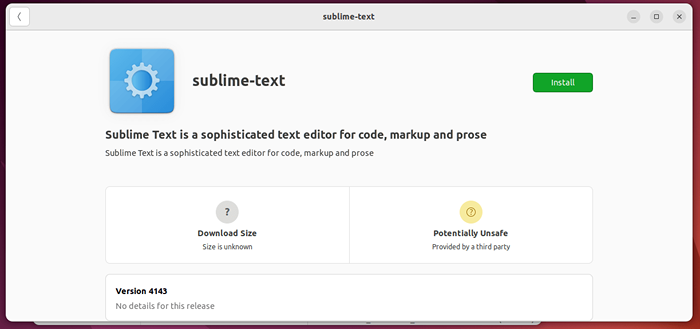 Instal File Deb Teks Sublime
Instal File Deb Teks Sublime Atau, Anda juga dapat menggunakan alat baris perintah seperti DPKG untuk DEB dan RPM untuk file penginstal RPM dengan mengeksekusi perintah di bawah ini:
$ sudo dpkg -i .Deb [Ubuntu yang berbasis di Debian, mint] $ sudo rpm -i .Deb [Fedora yang berbasis di Red Hat, Rocky Linux]
Instal Sublime Text 4 di Linux via Tarball
Di halaman unduhan yang sama, selain dari Deb/RPM, Anda mungkin juga memperhatikan file tar juga tersedia. Jadi, kami juga dapat menggunakan file tar bundel untuk menjalankan teks luhur di Linux.
Unduh file tar, mendekompres secara manual dan jalankan dengan menjalankan perintah di terminal:
$ tar xf sublime_text_build_4143_x64.ter.xz $ cd sublime_text $ ./sublime_text
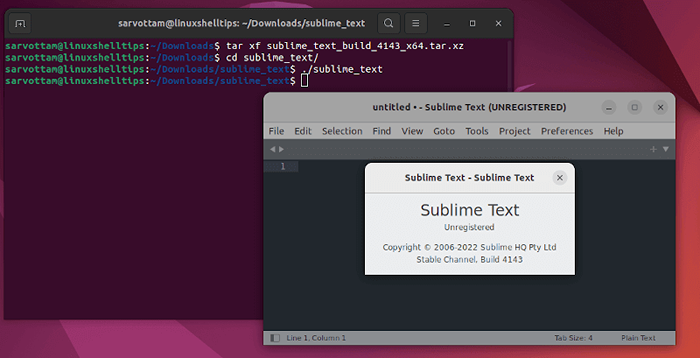 Jalankan Teks Sublime di Linux
Jalankan Teks Sublime di Linux Seperti yang Anda lihat, perintah akan meluncurkan Teks Sublime 4 Aplikasi di Linux.
Instal Teks Sublime 4 di Linux Menggunakan Repositori
Alih-alih mengunduh paket Deb/RPM resmi atau file tar, Anda juga dapat menggunakan paket paket masing-masing seperti APT untuk Debian dan DNF untuk distro berbasis RHEL untuk menginstal Teks Sublime 4 editor.
Instal Sublime Text 4 di Debian Distro
$ wget -qo - https: // download.Sublimetext.com/sublimehq-pub.GPG | gpg --dearmor | sudo tee/etc/apt/tepercaya.GPG.D/SUBLIMEHQ-ARCHIVE.GPG>/dev/null $ echo "deb https: // download.Sublimetext.com/apt/stabil/"| sudo tee/etc/apt/sumber.daftar.D/SUBLIME-TEXT.Daftar $ sudo apt-get update $ sudo apt-get install apt-transport-https $ sudo apt-get install sublime-text
Instal Sublime Text 4 di Rhel Ditros
$ sudo rpm -v --import https: // unduh.Sublimetext.com/sublimehq-rpm-pub.GPG $ sudo dnf config-manager --add-repo https: // download.Sublimetext.com/rpm/stable/x86_64/sublime-text.repo $ sudo dnf menginstal sublime-text
Instal Teks Sublime 4 di Linux Menggunakan Snap
Snap adalah manajer paket universal yang dapat digunakan pada semua distribusi Linux utama, termasuk Ubuntu, Linux Mint, Debian, dan Fedora. Heran, Patah dipasang sebelumnya pada beberapa distribusi Linux seperti Ubuntu, Manjaro, KDE Neon, dan Zorin OS.
Jadi, jika Anda sudah memiliki snap di sistem Anda, jalankan satu perintah untuk menginstal Teks Sublime 4:
$ sudo snap menginstal sublime-text --classic
Dalam hal ini, Anda tidak punya Patah, Anda masih dapat menginstal Snap dengan mengikuti dokumentasi SNAP resmi.
Instal Teks Sublime 4 di Linux Menggunakan Flatpak
Mirip dengan Patah, Flatpak juga merupakan manajer paket universal populer lainnya yang tersedia untuk hampir semua distribusi Linux. Tapi sayangnya, saat saya menulis artikel ini, Teks Sublime 4 tidak tersedia sebagai Flatpak paket di Flathub gudang.
Teks Sublime 3 tersedia sebagai Flatpak, yang dapat Anda instal dengan menjalankan perintah:
$ flatpak instal flathub com.Sublimetext.tiga
Cara menggunakan teks luhur 4 di linux
Mari kita mulai dengan fitur yang sangat penting Teks luhur, yang membantunya membawa fungsi tambahan untuk kebutuhan Anda menggunakan plugin.
Alih -alih memasang plugin secara manual, kontrol paket adalah manajer paket untuk Teks luhur Itu memungkinkan Anda menemukan, menginstal, dan memperbarui paket dalam aplikasi.
Jadi, mari kita instal pertama Kontrol paket dengan membuka Peralatan menu dan memilih Instal Kontrol Paket.
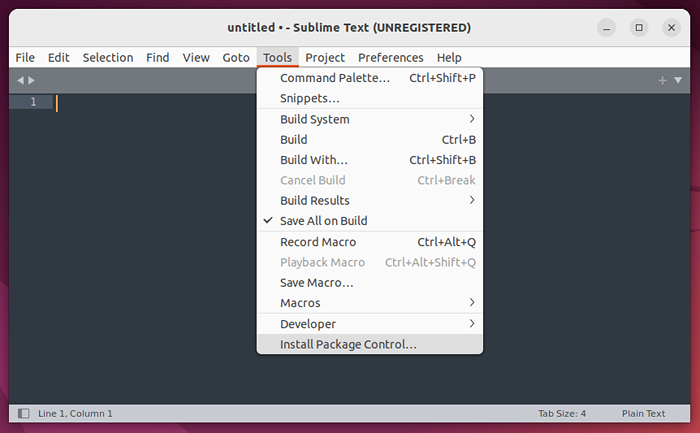 Instal Paket Kontrol dalam Teks Sublime
Instal Paket Kontrol dalam Teks Sublime Sekarang, Anda dapat menginstal plugin dengan pembukaan pertama Palet Perintah menggunakan pintasan Ctrl + shift + p atau pergi ke Peralatan -> Palet Perintah menu.
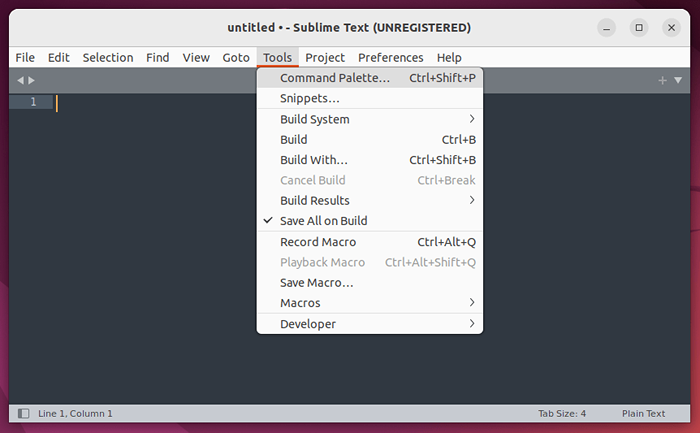 Palet Perintah dalam Teks Sublime
Palet Perintah dalam Teks Sublime Kemudian, cari “kontrol paket" di dalam Palet Perintah, yang akan mencantumkan semua yang tersedia Kontrol paket opsi untuk membawa operasi.
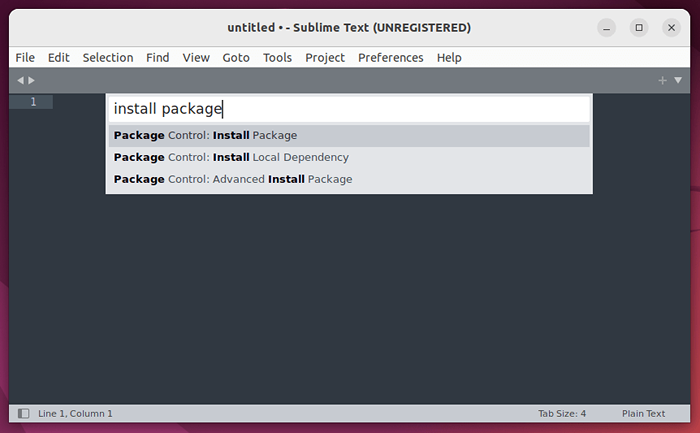 Cari Kontrol Paket dalam Teks Sublime
Cari Kontrol Paket dalam Teks Sublime Salah satu opsi tersebut adalah Instal Paket, yang dapat Anda pilih yang akan memunculkan jendela lain yang berisi daftar semua paket yang tersedia. Di sini Anda dapat mencari paket yang Anda butuhkan seperti yang saya lakukan untuk “GitAlat manajemen file. Pilih hasilnya dan akan menginstal plugin dalam beberapa detik di latar belakang.
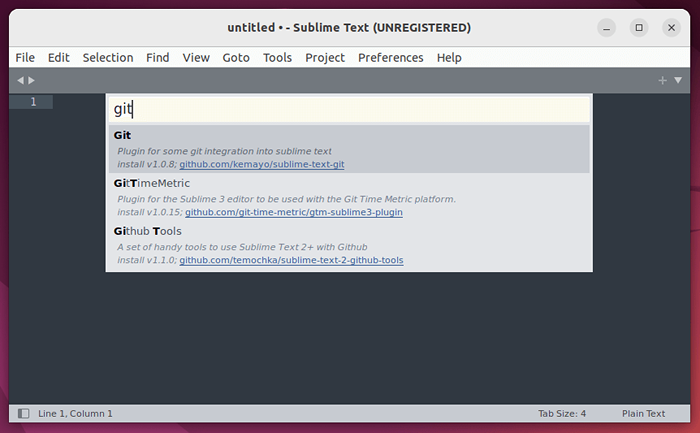 Instal git dalam teks luhur
Instal git dalam teks luhur Setelah terpasang, pergi ke Preferensi -> Pengaturan Paket - yang akan menampilkan semua paket yang diinstal dalam teks luhur.
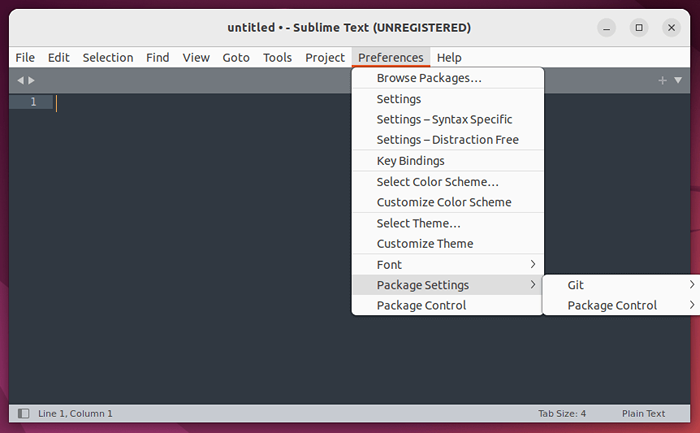 Daftar paket yang diinstal dalam teks sublime
Daftar paket yang diinstal dalam teks sublime Sekarang, Anda dapat membuka file pengaturan Git paket untuk mengedit dan membuatnya berfungsi sesuai kebutuhan Anda.
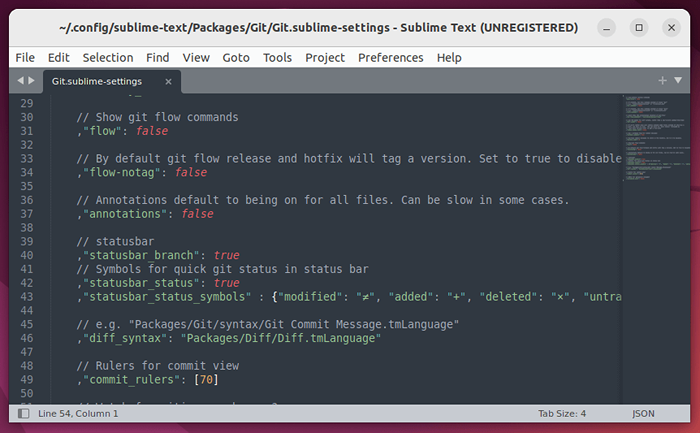 Edit git dalam teks luhur
Edit git dalam teks luhur Atau, Anda juga dapat menggunakan Kontrol paket pilihan "Paket daftar" di dalam Palet Perintah Untuk menampilkan semua paket yang diinstal.
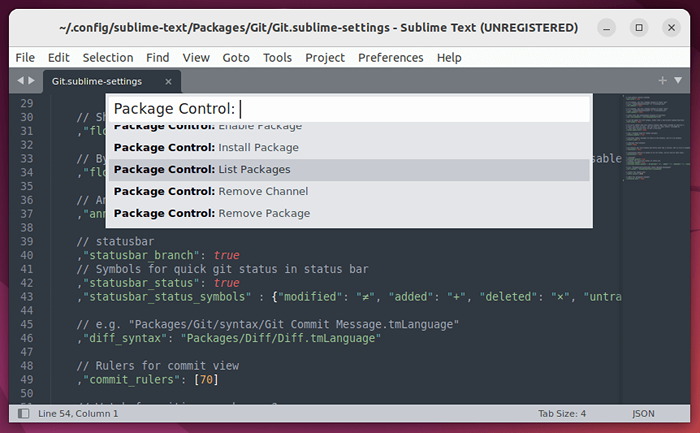 Paket Paket Daftar Kontrol
Paket Paket Daftar Kontrol Akhirnya, Anda telah belajar cara menginstal Teks Sublime 4 Menggunakan tidak hanya file paket penginstal tetapi juga menggunakan manajer paket seperti Patah. Setelah menginstal, Anda juga tahu cara menggunakan Teks luhur dan memanfaatkan fitur -fiturnya seperti Kontrol paket.
- « Cara menggunakan perintah tidur di linux [6 contoh yang berguna]
- Cara menginstal libreoffice di ubuntu »

